新規の材料セットの挿入
新規の材料セットオブジェクトを挿入するには、次の手順を実行します。
1. 上流構造枠または下流構造枠で、材料セットオブジェクトを下に作成する部品を選択します。
|
|
• 選択する部品は完成部品または半完成部品でなければなりません。
• 新規作成される材料セットオブジェクトの名前は、選択した部品の名前と同じになります。
• 番号は自動生成され、カスタム番号付けの OIR を設定できます。
|
2. > の順にクリックするか、部品を右クリックして > の順に選択します。
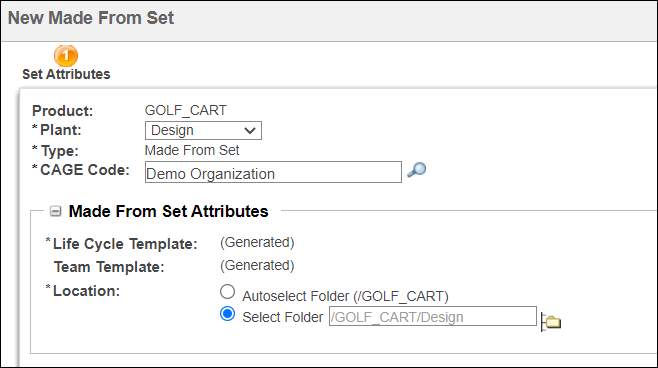
「新規の材料セット」ダイアログボックスが開きます。
• 「タイプおよび属性の管理」ユーティリティを使用して、材料セットオブジェクトにカスタム属性を追加できます。追加したカスタム属性が「新規の材料セット」ダイアログボックスに表示されます。既成では、材料セットオブジェクトに属性は追加されていません。 |
3. 材料セットに関する次のような詳細を指定します。
名前 | 説明 | ||
プラント | 「プラント」リストで、材料セットオブジェクトに関連付けるプラントを選択します。 複数の材料セットオブジェクトを 1 つのプラントに関連付けることができます。ただし、1 つの材料セットオブジェクトを複数のプラントに関連付けることはできません。 「適用可能なビューのリスト」プリファレンスで指定されている値に基づいて、「プラント」リストが設定されます。このプリファレンスが設定されていない場合、「プラント特有のビューのリスト」プリファレンスが考慮されます。両方のプリファレンスが設定されていない場合、プライマリ部品に表示されるプラントビューがその子ビューとともにリストされます。
| ||
ライフサイクルテンプレート | ライフサイクルテンプレートが設定されている場合は、値が「(生成済み)」と表示されることがあります。それ以外の場合は、ライフサイクルテンプレートを選択します。 ライフサイクルの詳細については、ライフサイクルについてを参照してください。 | ||
チームテンプレート | チームテンプレートが設定されているシステムでは、値が「(生成済み)」になる場合もあります。それ以外の場合は、チームテンプレートを選択できます。 チームテンプレートはライフサイクルの管理を円滑にするために使用されます。チームテンプレートの詳細については、チームテンプレートの管理を参照してください。 | ||
場所 | 「場所」- 新規情報構造を保存する場所を設定します。 「自動的にフォルダを選択」ではデフォルトの場所が自動的に選択されます。 「フォルダを選択」でフォルダを選択できます。ブラウズボタンをクリックして「場所を設定」ウィンドウを開き、場所を設定します。 |
4. 設定が完了した後、「完了」をクリックして新しい材料セットを作成します。材料セットが正常に作成されたことを示す確認メッセージが表示されます。
新しく作成された材料セットが BOM トランスフォーマのツリー構造に表示されないことがあります。BOM トランスフォーマで材料セットに関する情報を表示または非表示にするには、BOM トランスフォーマでの材料セットに関する情報の表示/非表示を参照してください。
主なポイント
• 材料セットを作成すると、材料セットと選択した部品の間に代替材料リンクが自動的に作成されます。
• BOM トランスフォーマのツリー構造に表示される、新しく作成された材料セットのフォーマットは次のとおりです。
(代替番号, プラントビュー名), 部品名, 部品番号, バージョン(材料セットのビュー)
例: (001, Design), NUT_1_4, GC000010, A.1(Design)
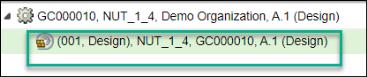
• カスタマイズしたレイアウトを作成して「新規の材料セット」ダイアログボックスに表示できます。
• 部品の下に材料セット、部品の親子関係、または原材料のいずれかを追加できます。同じ部品の下にこれらが同時に存在することはできません。
• 材料セットを作成して部品の下に追加すると、次の 2 つのリンク属性が追加されます。
◦ プラント情報
プラント情報は材料セットのビューと同じです。
◦ 代替番号
代替番号は自動生成されます。これは 001 から始まる 3 桁の番号です。
• プロセス計画ツリーピッカーで材料セットオブジェクトを開いた場合、プラント情報と代替情報は、適用されるコンフィギュレーション仕様に基づいています。
• 材料セットオブジェクトをスタンドアロンオブジェクトとして開いた場合、プラント情報と代替情報は、MAPSB で適用されるコンフィギュレーション仕様に基づいています。
• 材料セットに追加したカスタム属性は、材料セットを右クリックして > 操作を開始したときに「部品を編集」ダイアログボックスに表示されます。これらの属性は「材料セットの属性」セクションに表示されます。
• BOM トランスフォーマのツリー構造で材料セットを選択すると、次の属性が「属性」タブに表示されます。
◦ サムネイル
◦ 番号
◦ 名前
◦ バージョン
◦ 「状態」
◦ 「ステータス」
◦ 修正者
◦ 最終修正日
これらの属性は「材料セットの属性」セクションに表示されます。